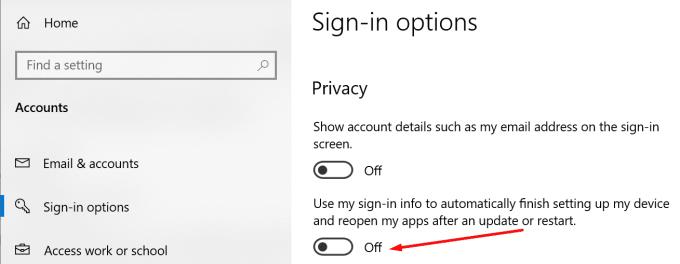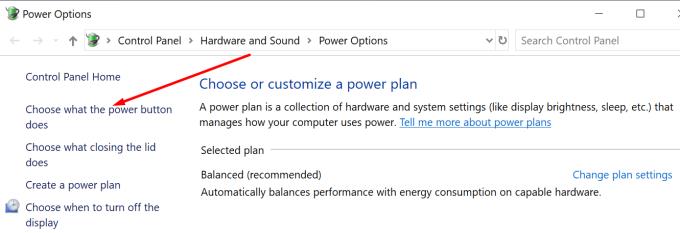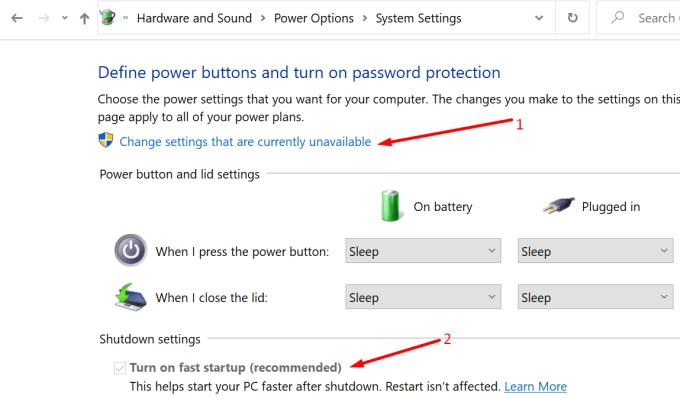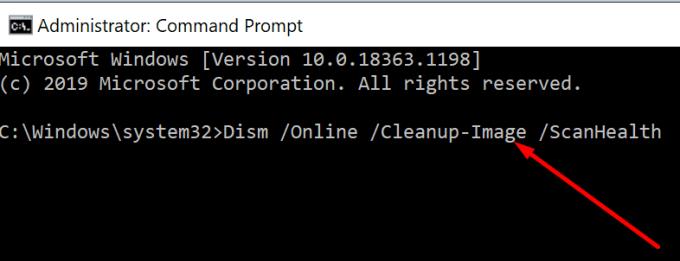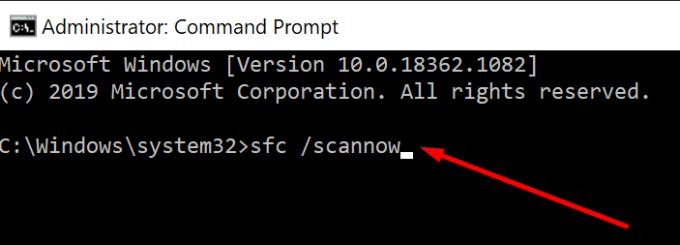Όταν βιάζεστε και πρέπει να τερματίσετε τη λειτουργία του υπολογιστή σας όσο το δυνατόν γρηγορότερα, το τελευταίο πράγμα που χρειάζεστε είναι να εμφανίσετε στην οθόνη το μήνυμα "Πρόκειται να αποσυνδεθείτε".
Ο υπολογιστής σας δεν θα κάνει τίποτα για 30-40 δευτερόλεπτα. Στη συνέχεια, το μήνυμα "Τερματισμός" θα εμφανιστεί στην οθόνη.
Εάν θέλετε να απαλλαγείτε από αυτήν την ειδοποίηση και να τερματίσετε τη λειτουργία του υπολογιστή σας πιο γρήγορα, αυτός ο οδηγός θα σας φανεί χρήσιμος.
Τρόπος απενεργοποίησης που πρόκειται να αποσυνδεθείτε στα Windows 10
Απενεργοποιήστε τις Ρυθμίσεις πληροφοριών εισόδου κατά την επανεκκίνηση
Μεταβείτε στις Ρυθμίσεις .
Επιλέξτε Λογαριασμοί .
Στη συνέχεια, κάντε κλικ στις Επιλογές εισόδου .
Κάντε κύλιση προς τα κάτω στο Απόρρητο .
Απενεργοποιήστε την ακόλουθη επιλογή: Χρησιμοποιήστε τα στοιχεία σύνδεσής μου για να ολοκληρώσετε αυτόματα τη ρύθμιση της συσκευής μου μετά από ενημέρωση ή επανεκκίνηση .
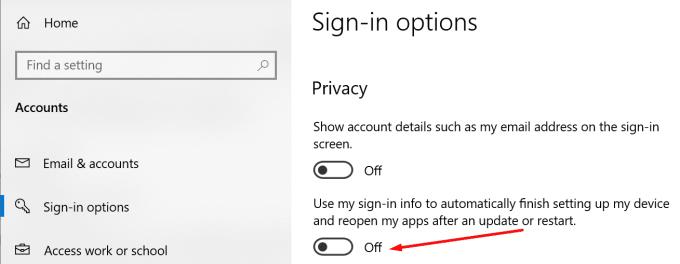
Απενεργοποιήστε τις Αυτόματες ενημερώσεις
Συχνά, αυτή η ειδοποίηση εμφανίζεται όταν η υπηρεσία Windows Update λειτουργεί στο παρασκήνιο, πραγματοποιώντας ενεργή λήψη ενημερώσεων στον υπολογιστή σας.
Με άλλα λόγια, το λειτουργικό σύστημα καθυστερεί τη διαδικασία τερματισμού λειτουργίας για μερικά δευτερόλεπτα. Αυτό αγοράζει τον υπολογιστή σας αρκετό χρόνο για να ολοκληρώσει τη λήψη ή την εγκατάσταση της ενημερωμένης έκδοσης στην οποία εργάζεται πριν από τον τερματισμό της λειτουργίας.
Ένας τρόπος για να αποφύγετε τη λήψη της ειδοποίησης "Πρόκειται να αποσυνδεθείτε" είναι να απενεργοποιήσετε τις αυτόματες ενημερώσεις. Εάν δεν ξέρετε πώς να το κάνετε αυτό, έχουμε έτοιμο για εσάς αυτόν τον αναλυτικό οδηγό .
Ή μπορείτε απλώς να περιμένετε υπομονετικά έως ότου τα Windows 10 τερματιστούν από μόνα τους. Τέλος πάντων, δεν πρέπει να λαμβάνετε αυτήν την ειδοποίηση περισσότερες από δύο ή τρεις φορές το μήνα.
Απενεργοποιήστε τη γρήγορη εκκίνηση
Ορισμένοι χρήστες πρότειναν ότι η απενεργοποίηση της γρήγορης εκκίνησης μπορεί να επιταχύνει τη διαδικασία τερματισμού λειτουργίας.
Εκκινήστε τον Πίνακα Ελέγχου .
Μεταβείτε στην ενότητα Υλικό και Ήχος .
Στη συνέχεια, επιλέξτε Επιλογές ενέργειας .
Κάντε κλικ στην επιλογή Επιλέξτε τι κάνει το κουμπί λειτουργίας .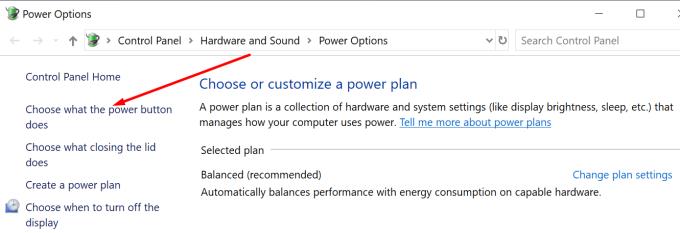
Πατήστε το κουμπί που λέει Αλλαγή ρυθμίσεων που δεν είναι διαθέσιμες αυτήν τη στιγμή .
Καταργήστε την επιλογή Ενεργοποίηση γρήγορης εκκίνησης (προτείνεται).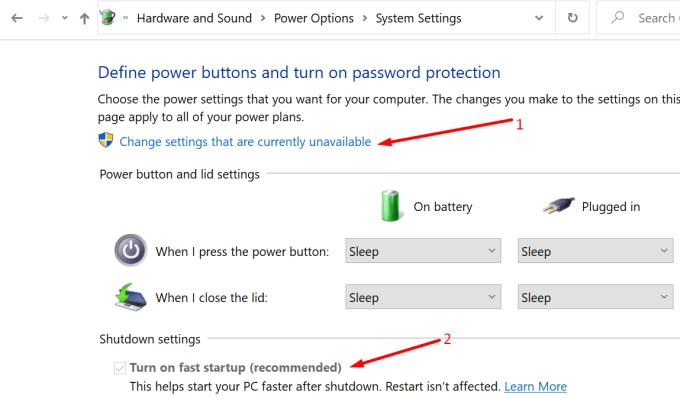
Αποθηκεύστε τις αλλαγές.
Ελέγξτε εάν τα Windows 10 εξακολουθούν να εμφανίζουν ένα αναδυόμενο παράθυρο όταν πρόκειται να αποσυνδεθείτε.
Εκτελέστε DISM και SFC
Ελέγξτε εάν υπάρχει κάποιο πρόβλημα με τα αρχεία του συστήματός σας που μπορεί να προσθέτουν ένα επιπλέον λεπτό κατά τον τερματισμό της λειτουργίας του υπολογιστή σας.
Εκκινήστε τη γραμμή εντολών ως διαχειριστής.
Εκτελέστε τις παρακάτω εντολές και πατήστε Enter μετά από κάθε μία:
- DISM.exe /Online /Cleanup-image /Scanhealth
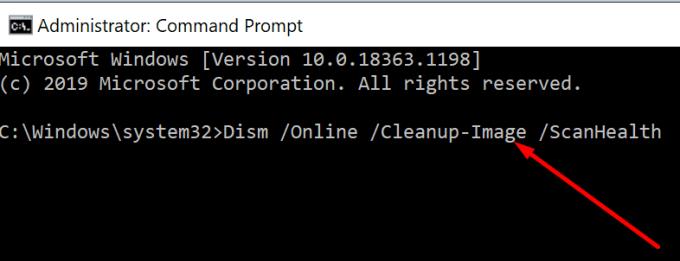
- DISM.exe /Online /Cleanup-image /Restorehealth
- DISM.exe /online /cleanup-image /startcomponentcleanup
- sfc /scannow
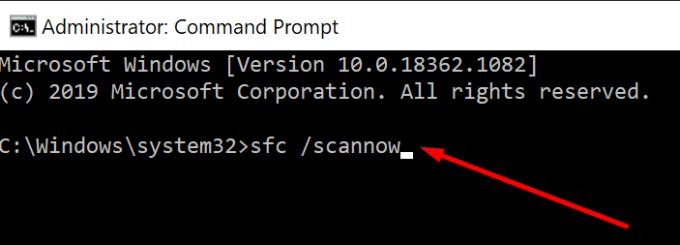
Κάντε επανεκκίνηση του υπολογιστή σας.
Ενημερώστε μας εάν τα Windows εξακολουθούν να λένε ότι θα τερματιστεί σε λιγότερο από ένα λεπτό.